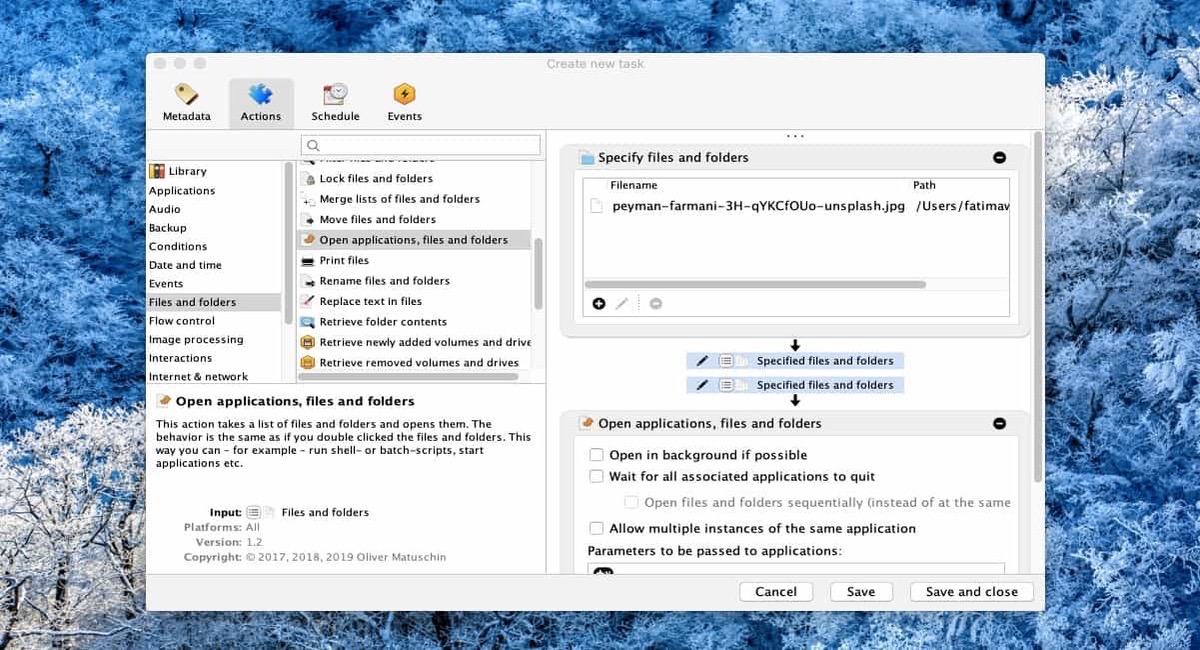
Taken plannen in macOS is best moeilijk. In feite zijn de enige programma's die een vergelijkbaar werk kunnen doen, Apples eigen agenda- en herinneringsapplicaties. Het plannen van taken is echter iets dat erg handig kan zijn en dat ze kunnen ons ook veel tijd besparen.
Een van de beste programma's om ons bij deze zaken te helpen, heet Task Till Dawn. Hiermee kun je veel eerder uitgevoerde taken laten die de Mac zelf en het besturingssysteem probleemloos zullen uitvoeren.
Task Till Dawn bespaart u veel werk.
Taak tot zonsopgang Het is in staat om taken te creëren om ze later uit te kunnen voeren. niettemin u kunt ook een reeks scripts uitvoeren. Het verschil tussen de twee is dat als het op taken aankomt, het ze behandelt alsof het applicaties zijn, maar het behandelt scripts alsof het bestanden zijn.
Laten we eens kijken hoe het programma werkt:
Om met bijna elk programma van dit type te beginnen, moet u eerst kiezen waar het "nieuwe taak" zegt. Hiermee starten we het voorkeurenpaneel om te kiezen welk type taak u wilt uitvoeren en hoe deze zich moet gedragen.
De volgende stap is om het tabblad "metadata" te vinden. Het is op dit moment dat we de naam moeten kiezen die we zullen toewijzen en waar deze zal worden geactiveerd. Nu gaan we naar waar het acties plaatst. Hier verandert het paneel, Maar maak je geen zorgen, want niets is helemaal niet ingewikkeld, ook al lijkt dat zo.
We zullen twee kolommen en een paneel vinden. In de meest linkse kolom zoeken we naar "Bestanden en mappen" als u een bestand wilt openen of "een script wilt uitvoeren" op een specifiek tijdstip. Als u een applicatie wilt openen, selecteert u het applicatie-item in de meest linkse kolom. Selecteer de actie 'Specificeren' onder het geselecteerde item en sleep het naar het rechterpaneel. Klik vervolgens op de knop Toevoegen voor deze actie om het bestand, script of toepassing aan deze actie toe te voegen. U kunt indien nodig meerdere items toevoegen.
Nu hebben we nog maar twee stappen nodig:
- We zullen gaan waar het "programmeren" zegt. We zullen kiezen waar het zal worden gevestigd, wanneer en hoe vaak deze taak zal worden uitgevoerd. U kunt een tijd, datum en interval instellen waarbinnen de taak moet worden uitgevoerd, evenals hoe vaak deze moet worden herhaald. Er ontbreekt geen planningsoptie.
- Ten slotte gaan we naar het tabblad Evenementen en we selecteren er een, als die bestaat, die de taak moet activeren. De lijst met evenementen in het programma is momenteel niet te veel, maar ik denk dat ze voldoende zullen zijn.
We slaan het taakschema op en sluiten het af. Klaar. De taak wordt op het geplande tijdstip uitgevoerd.